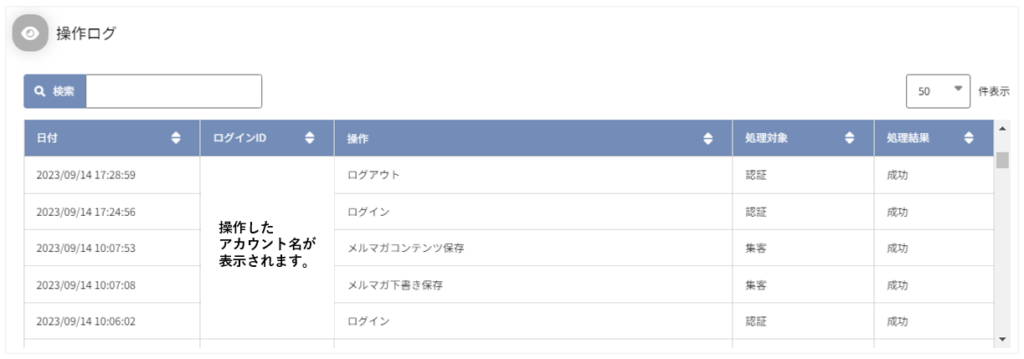アドオン機能「サブアカウント追加」についてご説明いたします。
◆操作画面
CMSメニューからの確認方法
アカウント>契約情報>サブアカウント管理画面
◆サブアカウントとは
権限付きのアカウントを作成・管理することができる機能です。
オーナーアカウントと使い分けることで秘匿情報の保全が可能です。
最大10個のサブアカウントを作成することができます。
◆サブアカウントの種類
| 管理者権限 | オーナー権限と同一の権限です。 |
| カスタム権限 | ショップ様で権限の付与内容を設定することができます。 (例1) ウェブチケットのモジュールだけ権限付与をする。 (例2) ウェブチケットの商品情報の登録・編集の権限は付与するが受注管理については権限付与しない。 |
◆サブアカウントを登録する
「新規サブアカウント登録」項目の登録をしてください。
入力・選択が完了したら【サブアカウントを追加】ボタンをクリックし、保存を実行してください。
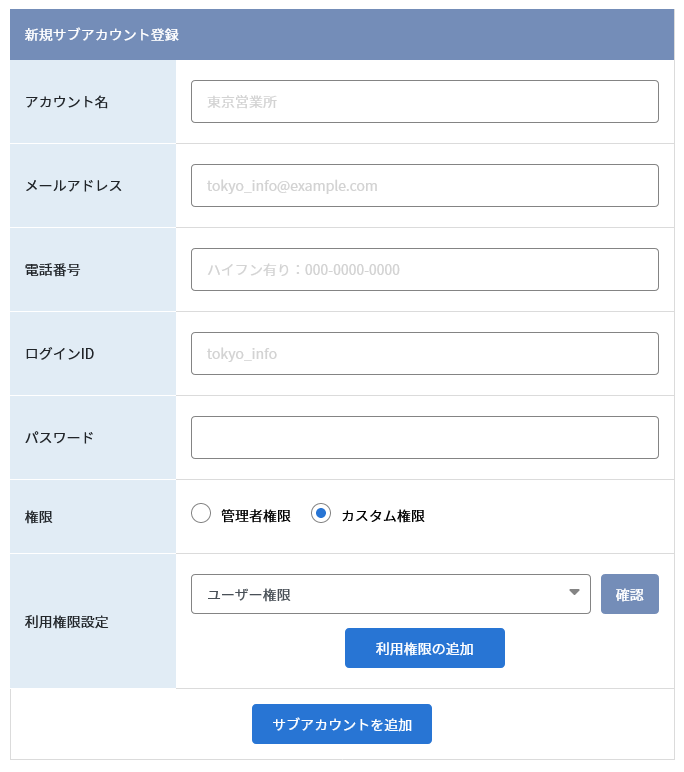
| アカウント名 | アカウント名を入力してください。 例)東京営業所、ツクツク太郎(ウェブチケット担当) |
| メールアドレス | メールアドレスを入力してください。 ログイン情報をお忘れになった際に本人確認のために使用します。 |
| 電話番号 | 電話番号を入力してください。 ログイン情報をお忘れになった際に本人確認のために使用します。 |
| ログインID | ツクツク!!!CMSにログインする際のログインIDを入力してください。 ログインIDは半角英数字、アンダースコア、ハイフンのみ使用可能です。 他のサブアカウント(削除済みのサブアカウントを含む)と同一のログインIDでの登録はできません。 |
| パスワード | ツクツク!!!CMSにログインする際のパスワードを入力してください。 ログインIDは半角英数字、アンダースコア、ハイフンのみ使用可能です。 |
| 権限 | 「管理者権限」を選択した場合、オーナー権限と同一の権限内容となります。 「カスタム権限」を選択した場合、ショップ様で指定した権限内容で登録することができます。 |
| 利用権限設定 | 権限項目にて「カスタム権限」を選択した際に「利用権限設定」項目が表示されます。 新しく「利用権限」を作成する場合 ①【利用権限の追加】をクリックしてください。 ②「権限作成」画面で権限の設定を行ってください。 作成方法は、◆利用権限を作成するをご確認ください。 すでに登録済みの「利用権限」から選択する場合 |
サブアカウント情報の入力が完了したら、【サブアカウントを追加】ボタンをクリックしてください。
保存が実行されます。
◆利用権限を作成する
①【利用権限の追加】をクリックしてください。
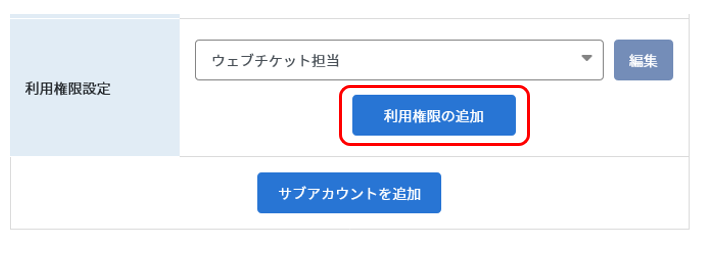
②「権限作成」画面が表示されます。
利用権限設定名を入力し、権限設定項目にて「変更権限」または「権限なし」を選択し、【保存】ボタンをクリックしてください。
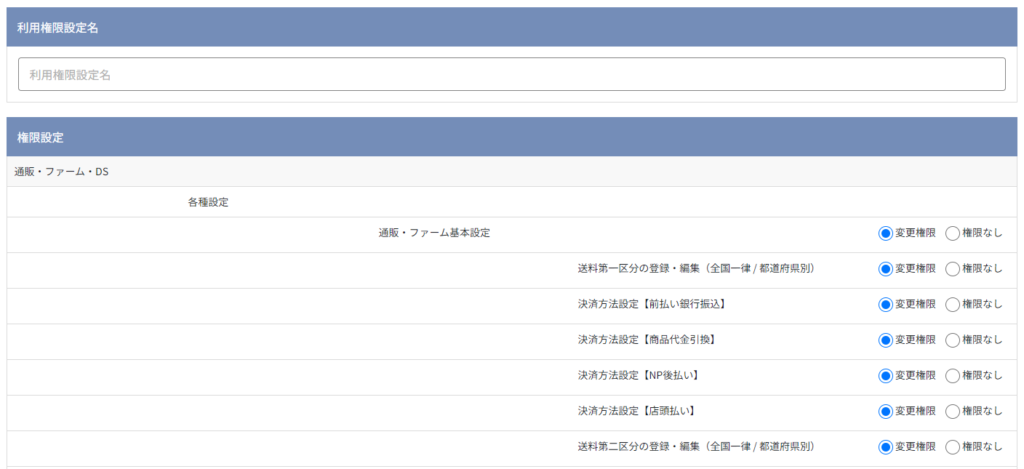
操作方法
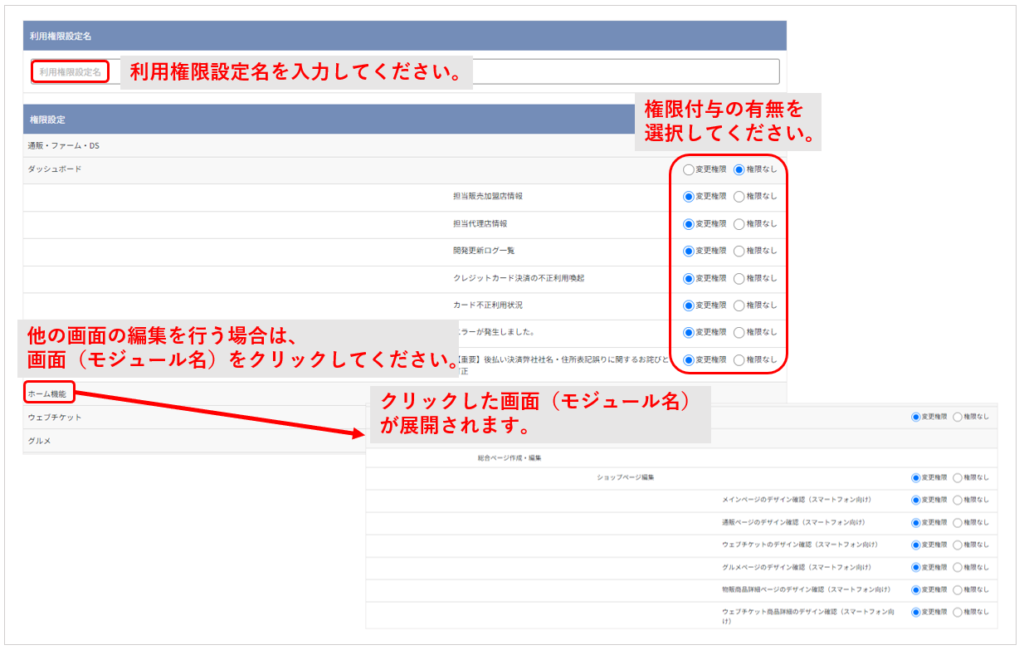
◆利用権限を編集する
①「利用権限設定」項目で「利用権限」を編集する利用権限名をプルダウンメニューから選択し、【編集】ボタンをクリックしてください。
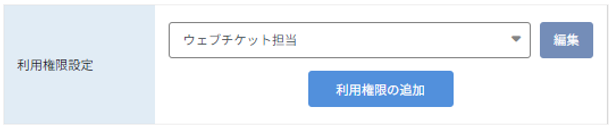
※「ユーザー権限」が選択されている場合、ボタンの名称は【確認】ボタンとなります。
②「権限作成」画面が表示されますので、権限内容を編集し、画面下部にある【保存】ボタンをクリックしてください。
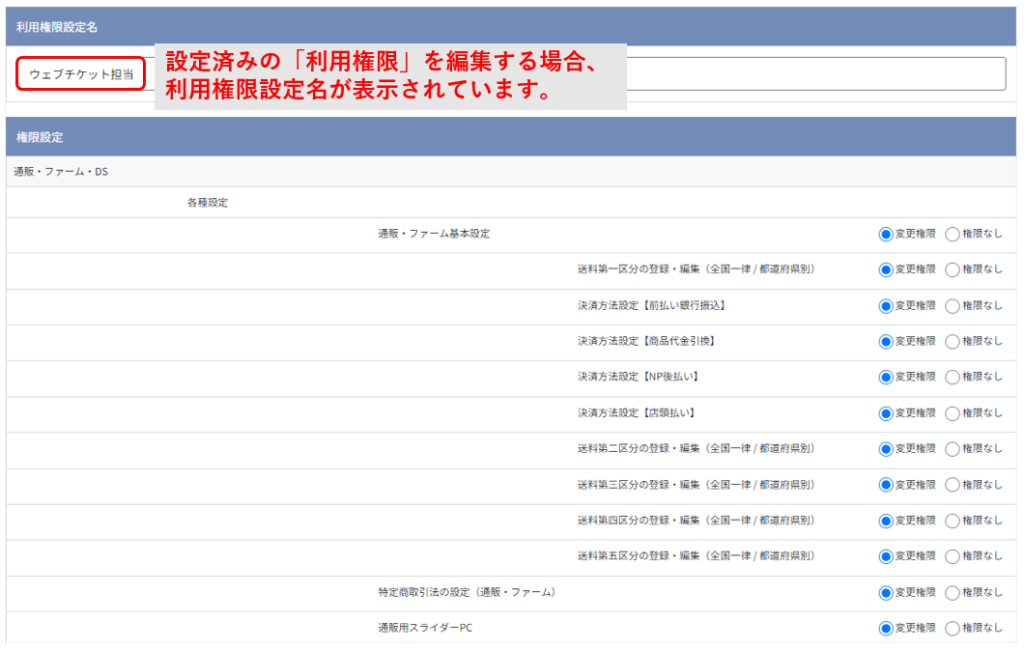
◆登録済みのサブアカウントを編集する
①「サブアカウント一覧」項目の編集を行うサブアカウントの【編集】ボタンをクリックしてください。
※オーナー権限のアカウントの編集を行うことも可能です。
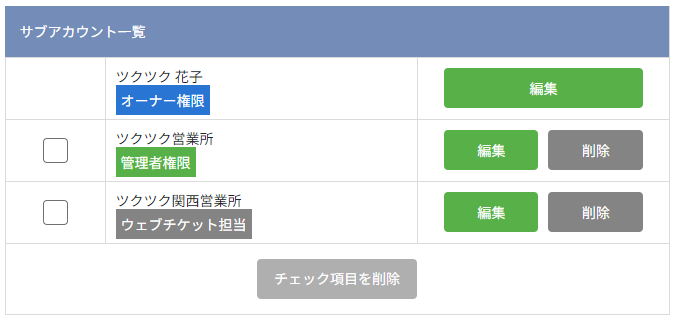
②「新規サブアカウント登録」項目が「サブアカウント編集」項目に変わりますので、修正を行ってください。
権限内容を変更する場合、「利用権限設定」項目の権限名横の【編集】ボタンを押してください。
権限内容編集画面が表示されますので、編集を行い、【保存】ボタンをクリックしてください。
操作方法は、◆利用権限を作成するをご確認ください。
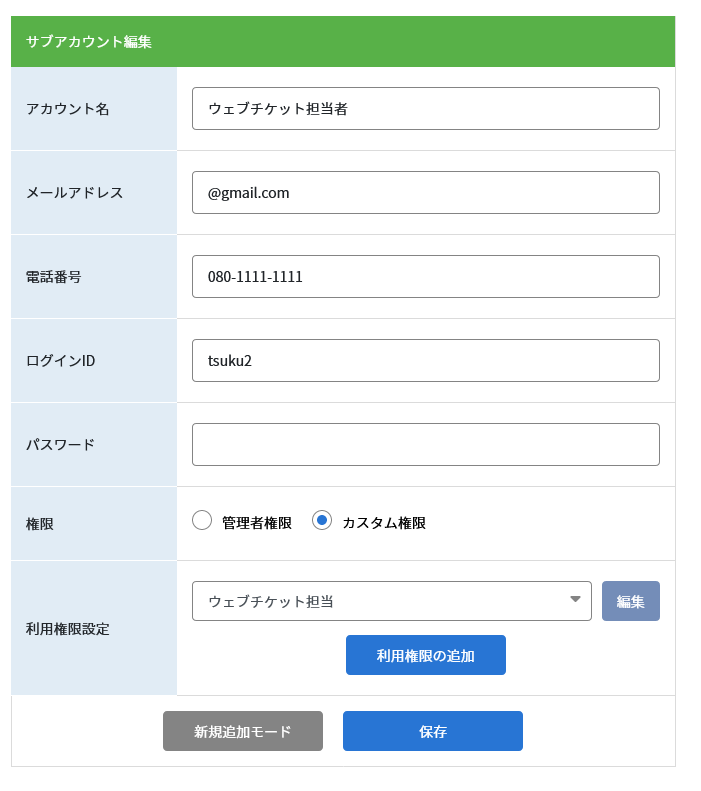
※「利用権限設定」項目は、権限項目にて「カスタム権限」を選択されている場合、表示されます。
※利用権限設定項目にて「ユーザー権限」が選択されている場合、ボタンの名称は【確認】ボタンとなります。
◆登録済みのサブアカウントを削除する
〇個別に削除する
①「サブアカウント一覧」項目の削除するサブアカウント名の【削除】ボタンをクリックしてください。
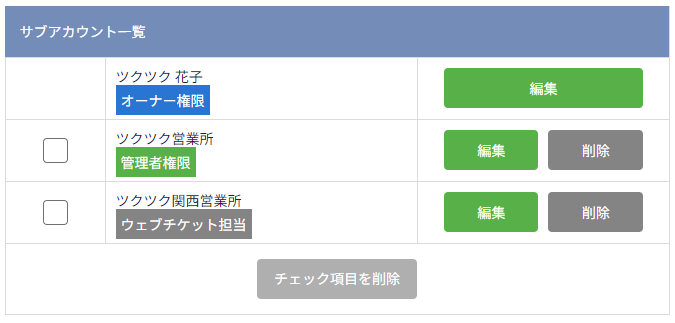
②削除確認画面が表示されますので、【削除】ボタンをクリックしてください。
削除が実行されます。
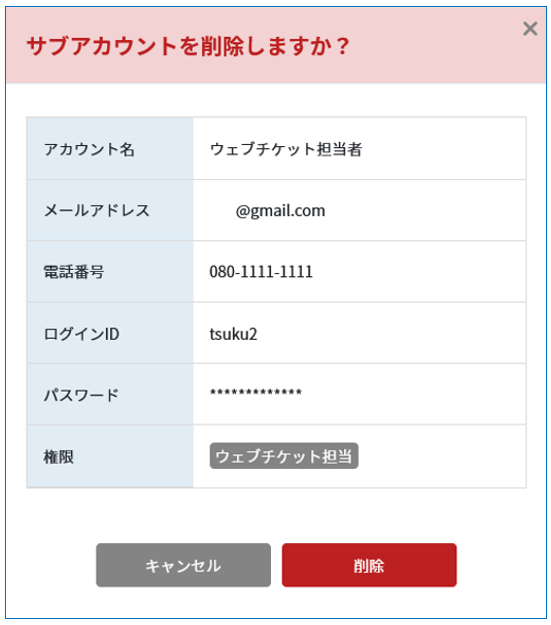
〇まとめて削除する
①「サブアカウント一覧」項目の削除するサブアカウント名のチェックボックスにチェックを入れ、【チェック項目を削除】ボタンをクリックしてください。
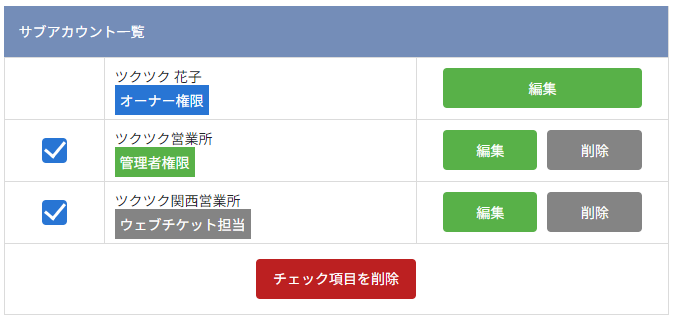
②削除確認画面が表示されますので、【削除】ボタンをクリックしてください。
削除が実行されます。
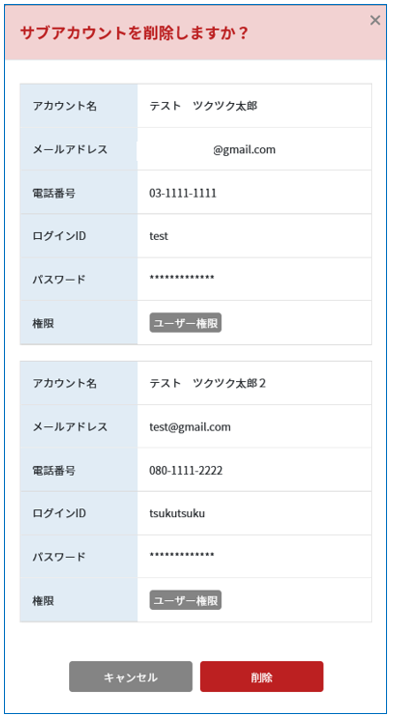
◆サブアカウントの仕様
〇権限のない画面閲覧時の表示内容
「閲覧許可がありません」と表示されます。
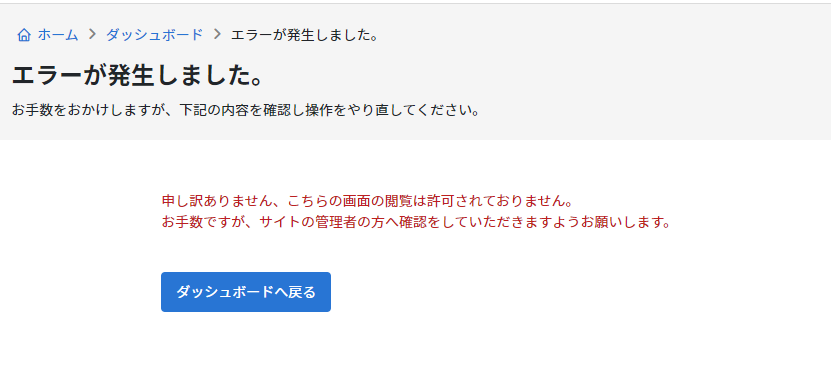
〇ログイン名
設定したアカウント名が表示されています。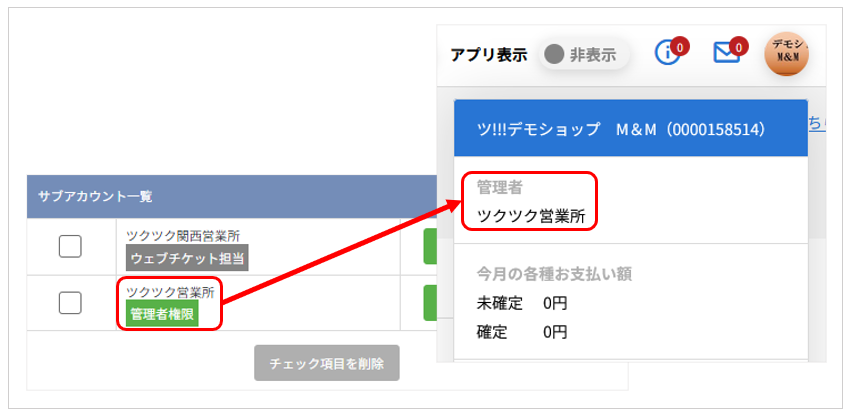
〇複数のアカウントが同一画面を閲覧時のアラート表示
複数のアカウントが同一画面を閲覧している場合、画面右上のショップアイコン横に人物アイコンが表示されます。
人物アイコンにカーソルを合わせると「アカウント名」が表示されます。
ツクツク!!!CMS操作時の注意点として「アカウントA」と「アカウントB」が同一画面を操作し、同じタイミングでデータを更新(保存)を行う可能性があります。
データ保存の衝突を防ぐため、同一画面を他のアカウントが閲覧中の場合、画面上部に人アイコンが表示される仕様となっております。
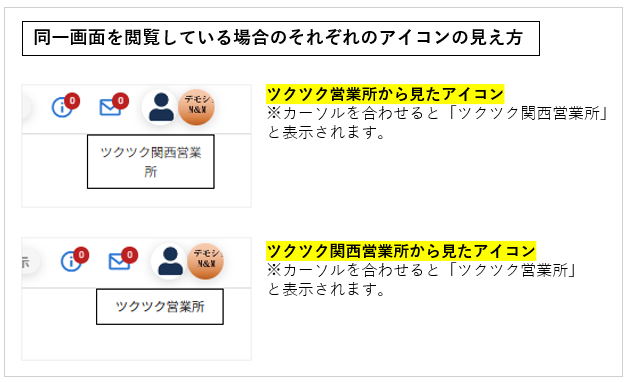
〇操作ログ
ログインID項目に操作したアカウント名が表示されています。
操作ログはダッシュボードの画面最下部にてご確認いただけます。